怎么关掉360休眠壁纸 360壁纸怎么彻底删除
更新时间:2024-01-19 17:05:49作者:haoxt
最近许多用户反映,电脑会显示360休眠壁纸,而且还有各种广告,于是就想要把360壁纸给关掉了,但是又不知道怎么关掉360休眠壁纸。之所以会有360壁纸,是因为电脑安装了360浏览器或360卫士,需要打开360才能关掉,下面就来学习下360壁纸怎么彻底删除的方法。
方法一:
1、打开360安全卫士。

2、点击右上角的【≡】按钮。
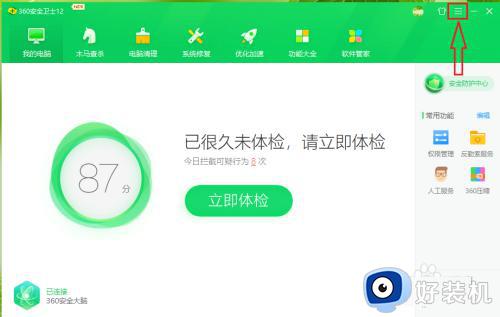
3、点击【设置】。
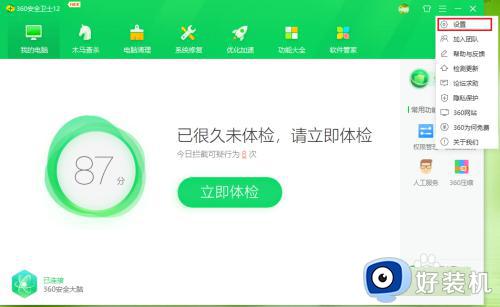
4、●依次点击【基本设置】>>【功能定制】;
●在右侧的窗口中找到“定制健康助手”,点击右侧的【去设置】。
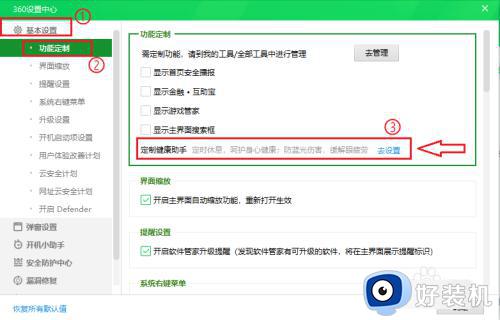
5、点击“定时休息”右边的开关。
注意:开关显示“开”,表示定时开启屏保;开关显示“关”,表示关闭屏保。
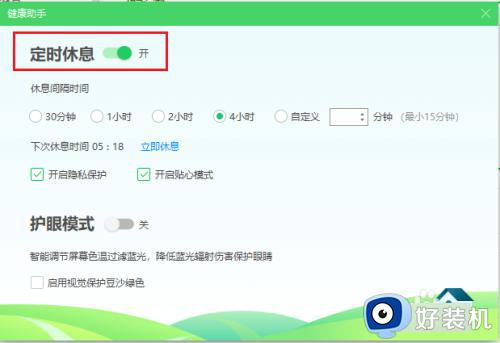
6、●“定时休息”关闭;
●取消勾选【开启隐私保护】。
注意:如果不取消勾选,360安全卫士的屏保一样会启动。
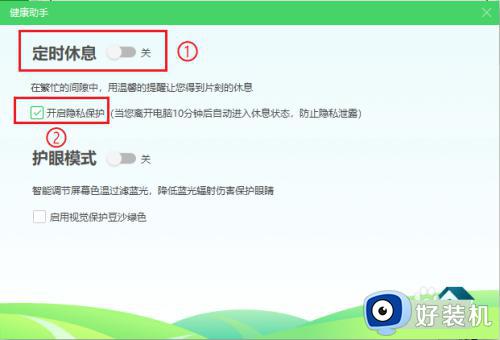
7、设置完成。
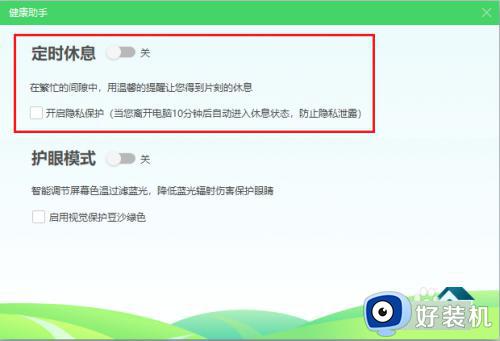
方法二:
1、打开360浏览器,点击右上角的三横。
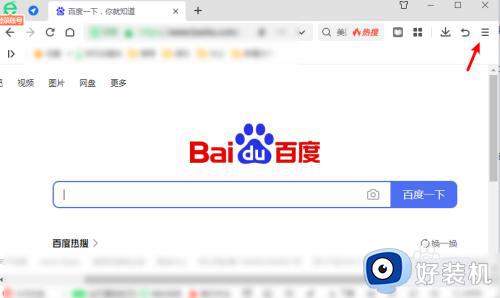
2、出现选项,点击设置。
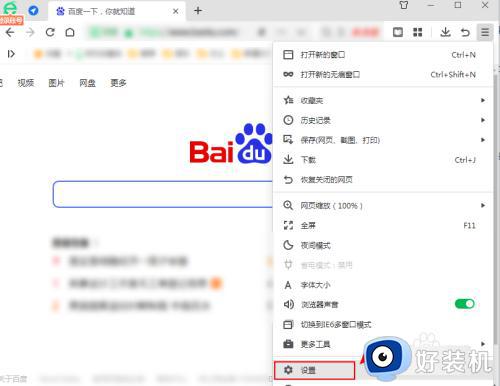
3、在设置页面,点击实验室,再点击画报屏保设置。
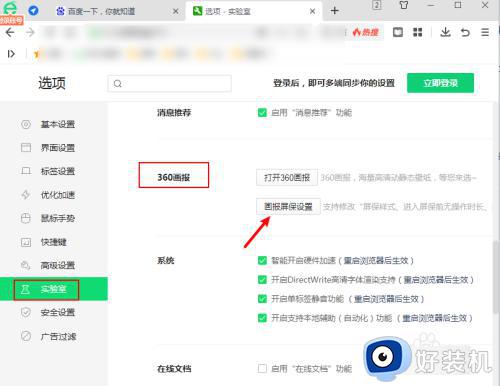
4、在屏保设置窗口,取消勾选开启屏保,就可以关闭锁屏出现的360壁纸了。
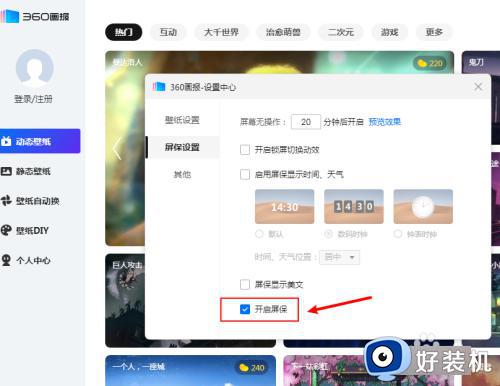
以上就是怎么关掉360休眠壁纸的操作步骤,如果你电脑上出现了360休眠壁纸,就可以按照上面的教程删除掉,希望对大家有帮助。
怎么关掉360休眠壁纸 360壁纸怎么彻底删除相关教程
- 360壁纸老是自动安装如何关闭 电脑自动安装360壁纸的关闭步骤
- 360屏保壁纸怎么关闭 电脑如何关闭360屏保壁纸
- 360动态壁纸怎么关闭 如何关闭360动态壁纸
- 360画报怎么关闭壁纸自动换 360画报如何关闭壁纸背景
- 电脑360锁屏壁纸怎么取消 电脑360浏览器锁屏壁纸怎么关闭
- 360壁纸怎么卸载 卸载360壁纸的图文教程
- 360屏保壁纸在哪儿找到 360壁纸保存位置在哪里
- 如何在小鸟壁纸中关闭动态壁纸的声音 小鸟壁纸动态壁纸声音怎么关闭
- 如何卸载小鸟壁纸 怎样彻底卸载小鸟壁纸
- 360卫士精选弹窗怎么彻底删除 360精选推荐广告的关闭方法
- windows如何投屏到小米电视 windows电脑投屏小米电视步骤
- 移动硬盘无法弹出总说有程序占用怎么回事 移动硬盘显示被占用无法弹出如何处理
- windows如何退出微软账号 电脑windows怎么退出微软账户
- windows如何隐藏任务栏中的图标 windows怎么隐藏任务栏应用图标
- psd缩略图怎么显示?怎么能让psd显示缩略图
- 哔哩哔哩缓存在哪个文件夹 b站缓存的视频在哪个文件
电脑常见问题推荐
- 1 windows如何退出微软账号 电脑windows怎么退出微软账户
- 2 windows如何测试端口是否开放 windows怎样测试端口是否开放
- 3 cad标注字体大小怎么调整 cad标注字体大小在哪里修改
- 4 vscode设置字体大小怎么设置 vscode调整字体大小的方法
- 5 windows如何修改文件的修改日期 windows如何更改文件修改日期
- 6 xml格式怎么转换excel 如何将xml文件转化为excel
- 7 每次打开word2007都要配置进度怎么办 word2007每次打开都要配置进度如何处理
- 8 hotmail邮箱登录教程 怎么登录hotmail邮箱
- 9 qq邮箱最大可以发几个g qq邮箱可发送多大的文件
- 10 edge开机自动打开网页怎么回事?edge浏览器老是自动打开网页如何处理
